המדריך למשתמש ב-Mac
- ברוכים הבאים
- מה חדש ב-macOS Tahoe
-
- מבוא ל-Apple Intelligence
- תרגום הודעות ושיחות
- יצירת תמונות מקוריות באמצעות Image Playground
- יצירת אמוג׳י משלך עם Genmoji
- שימוש ב-Apple Intelligence עם Siri
- מציאת המילים הנכונות עם ״כלי כתיבה״
- סיכום עדכונים והפחתת הפרעות
- שימוש ב-ChatGPT עם Apple Intelligence
- Apple Intelligence ופרטיות
- חסימת הגישה למאפיינים של Apple Intelligence
-
- מבוא ל״המשכיות״
- שימוש ב-AirDrop לשליחת פריטים למכשירים בקרבת מקום
- העברת משימות בין מכשירים
- שליטה ב-iPhone מה-Mac
- העתקה והדבקה בין מכשירים
- הזרמת וידאו ושמע באמצעות AirPlay
- ביצוע וקבלה של שיחות והודעות טקסט ב-Mac
- שימוש בחיבור לאינטרנט של ה-iPhone עם ה-Mac
- שיתוף סיסמת הרשת האלחוטית עם מכשיר אחר
- שימוש ב‑iPhone כמצלמת רשת
- הוספת איורים, תמונות וסריקות מה-iPhone או מה-iPad
- ביטול הנעילה של ה‑Mac עם Apple Watch
- שימוש ב‑iPad כצג שני
- שימוש במקלדת אחת ובעכבר אחד לשליטה ב‑Mac וב‑iPad
- סנכרון מוזיקה, ספרים ועוד בין מכשירים
- משאבים בשביל ה‑Mac
- משאבים עבור מכשירי Apple שלך
- זכויות יוצרים וסימנים מסחריים

שימוש במציג המקלדת ב‑Mac
ב-Mac, ניתן להציג מקלדת על המסך ולהשתמש בה כדי להזין מלל או כדי להציג את המקשים שעליך להקיש עליהם במקלדת הפיזית כדי להקליד אותיות עם דגשים מיוחדים, סמלים ותווים מיוחדים אחרים.
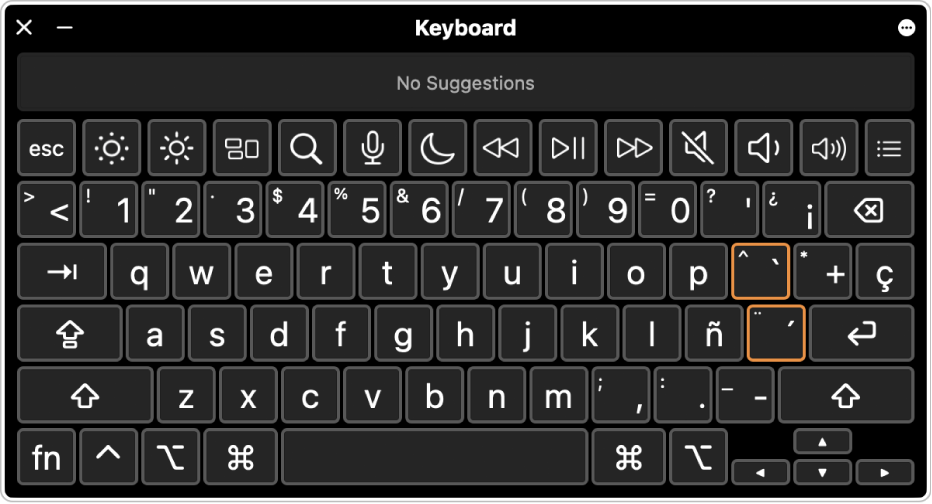
טיפ: כדי להזין אמוג׳י, סמלים ותווים מיוחדים שאינם מופיעים ב״מציג המקלדת״, יש להשתמש ב״מציג התווים״. ניתן לעיין בהשימוש באמוג׳י ובסמלים.
ב‑Mac, לחץ/י על התפריט ״קלט״ בשורת התפריטים ובחר/י באפשרות ״הצג את מציג המקלדת״.
אם תפריט הקלט אינו מופיע, יש לבחור בתפריט Apple

 בסרגל הצד. (ייתכן שיהיה צורך לגלול מטה). יש לעבור אל ״קלט מלל״, ללחוץ על ״עריכה״ ולהפעיל את ״הצגת תפריט קלט בשורת התפריטים״.
בסרגל הצד. (ייתכן שיהיה צורך לגלול מטה). יש לעבור אל ״קלט מלל״, ללחוץ על ״עריכה״ ולהפעיל את ״הצגת תפריט קלט בשורת התפריטים״.להצגת פריסת המקלדת עבור מקור קלט אחר, יש ללחוץ על התפריט ״מקור קלט״ בשורת התפריטים ואז לבחור מקור קלט.
כדי להזין תו שמופיע ב״מציג המקלדת״ יש ללחוץ על המקש במקלדת שלך שמתאים לתו שברצונך להציג במציג המקלדת. או ללחוץ על המקש ב״מציג המקלדת״.
כדי להציג תווים וסמלים אחרים שבאפשרותך להקליד יש ללחוץ על מקש התאמה אחד או יותר (כמו למשל Option ו‑Shift). אם קו המתאר הכתום מופיע מסביב למקש, ניתן ללחוץ על אותו מקש ועל מקש אות בו-זמנית להזנת האות עם סימן ההטעמה. ראה/י הזנת תווים עם סימני הטעמה.
אם שינית את מקור הקלט או את פריסת המקלדת בשלב 2, הקפד/י להחזיר אותם למצב המקורי, אם יש בכך צורך.
״מציג המקלדת״ משתמש במקלדת הנגישות של macOS, המספקת מאפיינים מתקדמים להקלדה ואפשרויות נוספות שמקלות על הניווט ב‑Mac. ראה/י שימוש במקלדת הנגישות.